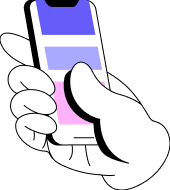Защищаем роутер и домашнюю сеть
Несмотря на постоянные сообщения о хакерских атаках на отдельные компьютеры, мобильные устройства и целые компании, мы по-прежнему слепо продолжаем верить, что с нами это никогда не произойдёт. Все эти стандартные пароли, вроде «admin-admin» без обязательного требования после первого запуска придумать свою комбинацию, приводят к тому, что вся наша домашняя сеть становится лакомым кусочком для интернет-хулиганов. Как следствие - вирусы, потерянная информация, удалённый доступ к нашим финансам. О том, как хотя бы попробовать защититься от этого с помощью элементарных действий, поговорим далее.
Избегайте роутеров от интернет-провайдера
Речь не о устройствах, что вам предлагают купить или взять в аренду, а о тех роутерах, которые интернет-провайдер обязует вас использовать. Причём все настройки учётной записи и конфигурацию самого устройства настраивает мастер, вы имеете лишь «гостевой» доступ к начинке. Проблема в том, что на такие роутеры невозможно ставить патчи, вы не можете оперативно сменить пароль, а настройки зачастую не предусматривают серьёзную защиту домашней сети. Всё это чревато огромными дырами в безопасности и зависимостью от благосклонности специалиста службы поддержки.
Измените пароль доступа
Казалось бы, банальное правило: купил в магазине роутер, распаковал, вошёл в систему управления, сразу замени пароль доступа на куда более сложный. Но большинство так радуется работающему Wi-Fi, что забывает об этом напрочь. Напомним ещё раз: сразу же после ввода стандартной комбинации, даже ещё не приступая к настройке, сразу замена пароля и перегрузка.
Ограничьте доступ
Когда вы подключите все домашние устройства к одной сети, зафиксируйте IP или MAC-адреса в памяти. Идеально, если прямо в настройках вы пропишете невозможность доступа устройств с другим адресом. Но дабы не оставлять без Wi-Fi своих гостей, можно пойти на небольшие хитрости, зависящие от модели роутера. Например, ограничить время сессии одного свободного слота доступа. Или включить экран дополнительной верификации.
В крайнем случае всегда можно собрать всех своих друзей, зафиксировать адреса их мобильных телефонов и включить их в «белый список». В общем, изучите внимательно инструкцию и подберите идеальный для вас и ваших гостей вариант.
Аккуратно работайте с интерфейсом
Старайтесь не залезать в настройки роутера без особой надобности. Ваш компьютер или телефон могут быть заражены вирусом, так что совсем ни к чему, чтобы последствия этого добрались до всей домашней сети. И даже в моменты редких визитов, не забывайте об элементарных правилах безопасности: короткие сессии и обязательный выход из системы по окончанию.
Измените LAN-IP адрес
Такая возможность далеко не всегда заложена, но, если настройки роутера позволяют сменить его адрес в сети (например, 192.168.0.1) – обязательно воспользуйтесь. Если же такой возможности нет, то хотя бы измените имя вашей Wi-Fi сети на то, где не содержится марка и модель роутера (так, DIR-300NRU - очень плохой вариант).
Создайте надёжный пароль Wi-Fi
Ещё один банальный рецепт защиты домашней сети, которым многие пренебрегают из-за возможных неудобств ввода на устройствах без клавиатуры, например, игровых консолях. Ваш пароль от Wi-Fi должен содержать минимум 12 символов, с цифрами и буквами, разными регистрами и желательно, чтобы это было что-то сложнее, чем «имя-фамилия-год рождения».
Установите надёжный протокол
Если вы ничего не понимаете, что означают эти непонятные буквы в выборе протокола безопасности, то просто выбирайте WPA2. Такие протоколы WPA и WEP устарели, и их использование от более-менее настырного взломщика уже не защитит.
Отключите WPS
WPS (Wi-Fi Protected Setup) – функция быстрой настройки Wi-Fi подключения, благодаря которой иногда достаточно просто зажать две кнопки на роутере и адаптере. В более сложном варианте придётся ввести написанный на бумажке ПИН-код. Доподлинно известно, что WPS – не самая надёжная вещь на свете, что инструкции по её взлому без проблем можно найти в интернете. Поэтому не искушайте судьбу и просто настройте всё руками через проводное соединение.
Периодически обновляйте прошивку
Патчи и обновления для роутера – абсолютно точно не то, о чём вы думаете, устраиваясь поудобнее с чашкой кофе с утра за компьютером. Даже если на вашем устройстве есть функция автообновления, совсем не лишним будет хотя бы раз в пару месяцев заходить на сайт производителя и проверять актуальность прошивки вашей модели. Зачастую обновления просто не приходят из-за изменения адреса сервера или проблем с доступом, что тем не менее не должно ставить вашу сеть под угрозу.
Не включайте ненужные услуги
Когда вы начинаете копаться в настройках роутера и натыкаетесь на сервисы, назначение которых у вас вызывает сомнение, возможно от них лучше отказаться. Так, например, Telnet, UPnP (Universal Plug and Play), SSH (Secure Shell), и HNAP (Home Network Administration Protocol) представляют серьёзную угрозу безопасности. Во всех остальных случаях лучше потратить немного времени на изучение непонятных аббревиатур, чем просто выставлять галочки без понимания.
На этом с базовыми правилами закончим, в следующий раз — чуть более сложные советы для тех, кому действительно есть что терять в домашней сети.
А на вашу домашнюю сеть когда-нибудь нападали?